ppt中如何给图片设置“圆形图片标注”版式
来源:网络收集 点击: 时间:2024-04-07【导读】:
我们在使用ppt制作幻灯片过程中,如何给图片设置“圆形图片标注”版式呢?下面小编就带大家来了解一下:品牌型号:thinkpadT14系统版本:windows 10专业版软件版本:powerpoint2016方法/步骤1/6分步阅读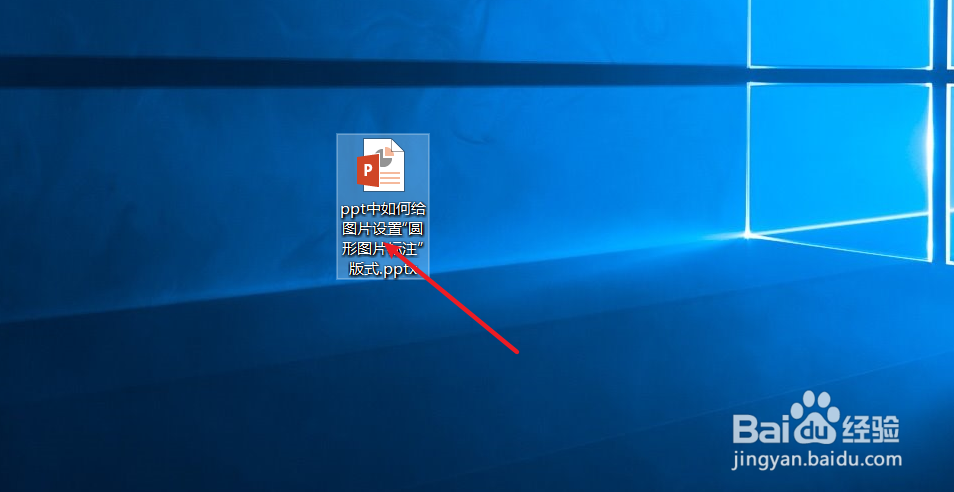 2/6
2/6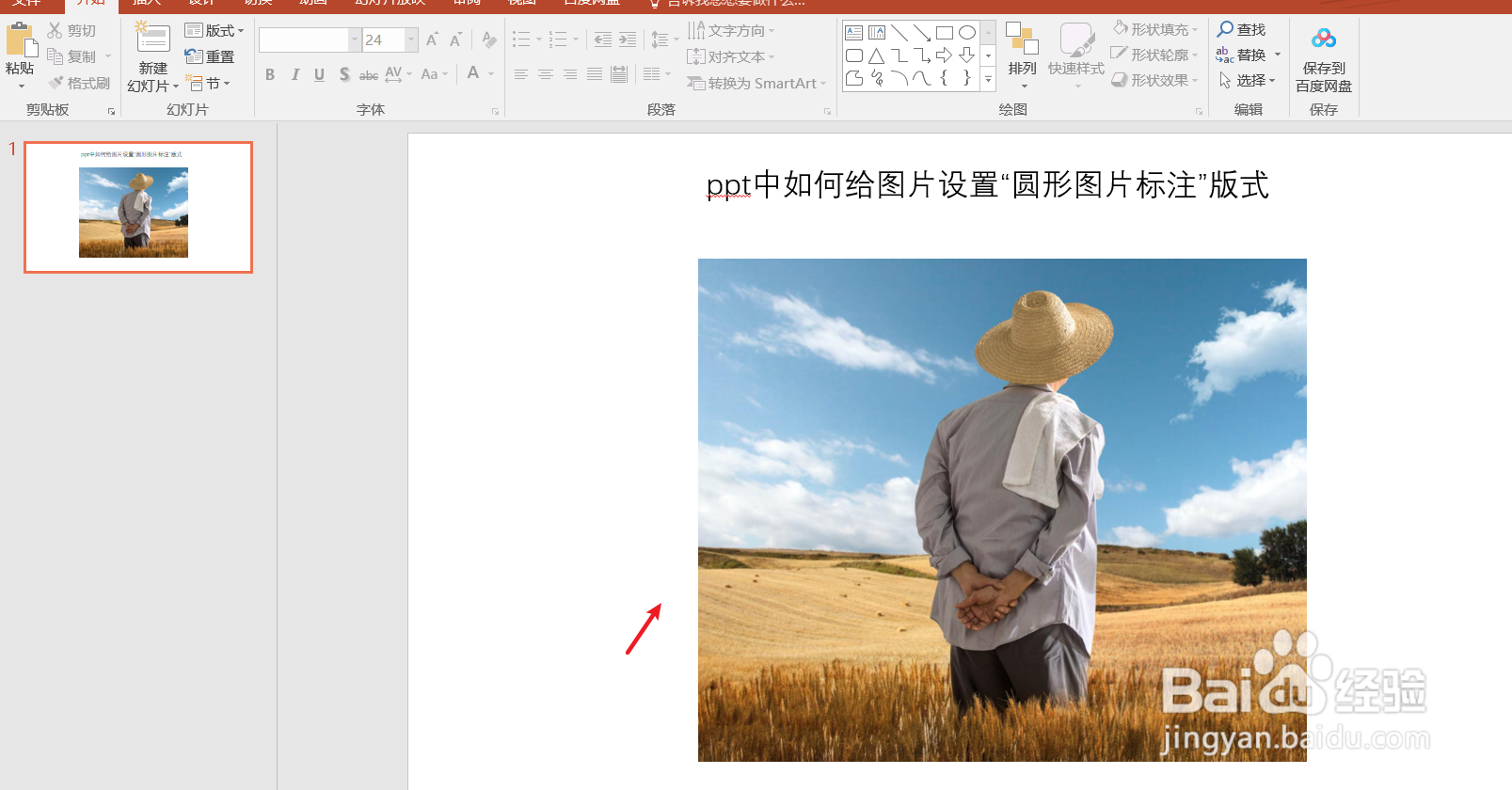 3/6
3/6 4/6
4/6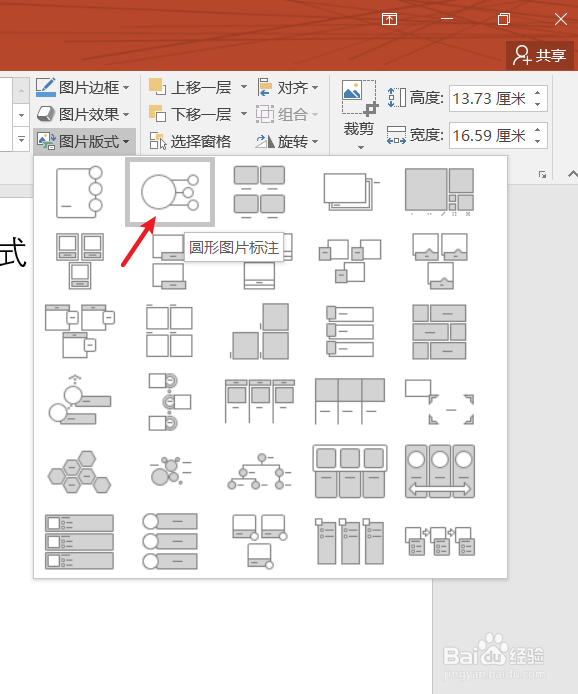 5/6
5/6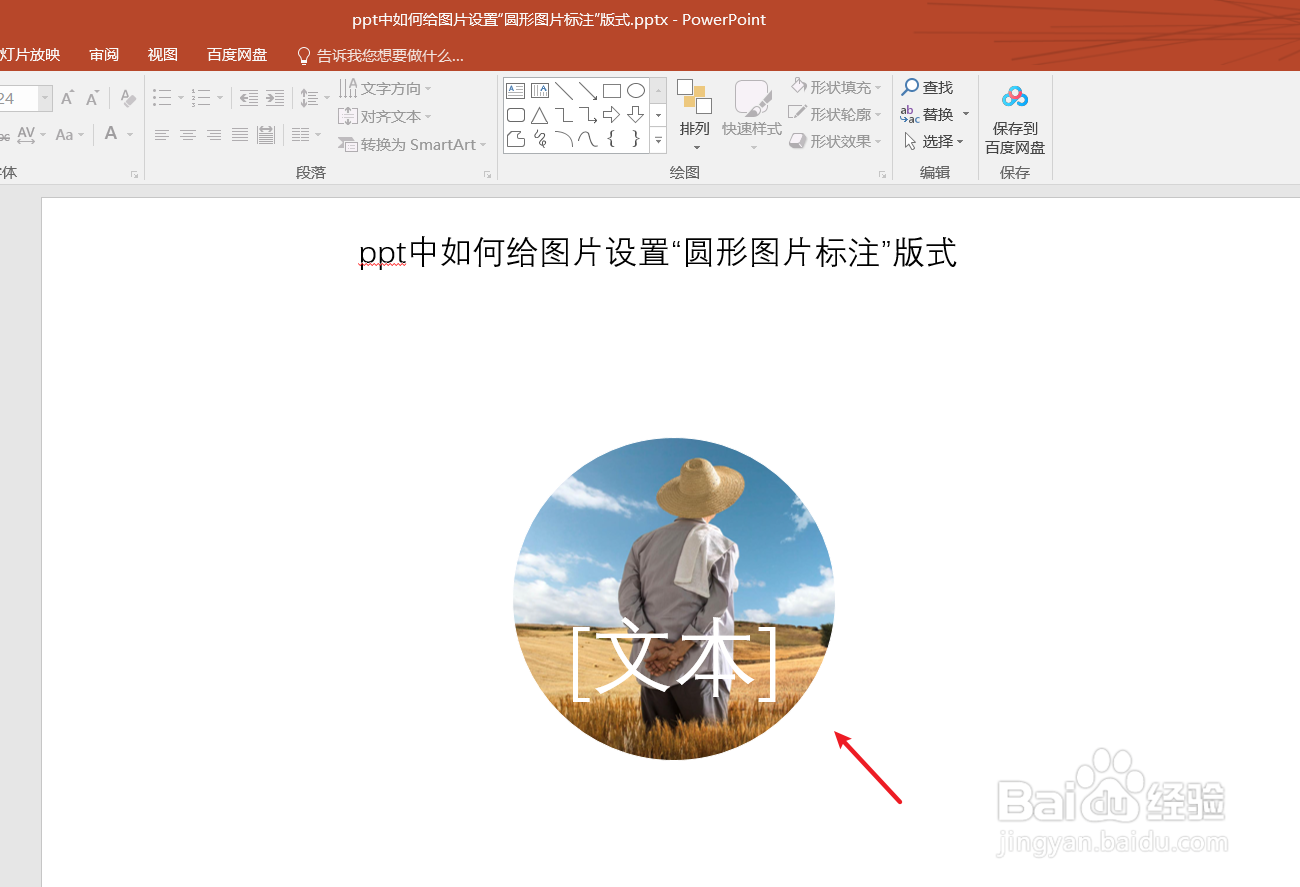 6/6
6/6
打开一篇ppt。如下图:
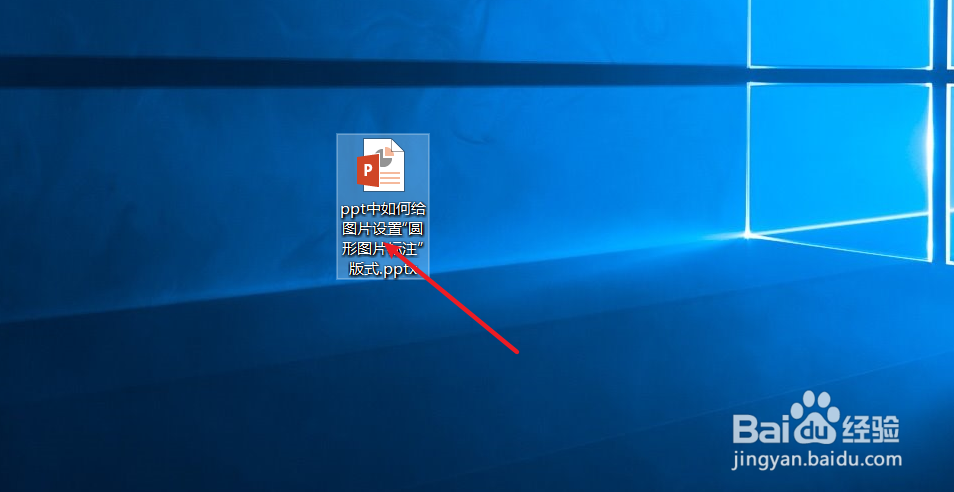 2/6
2/6在ppt中插入一张图片作为示例。如下图:
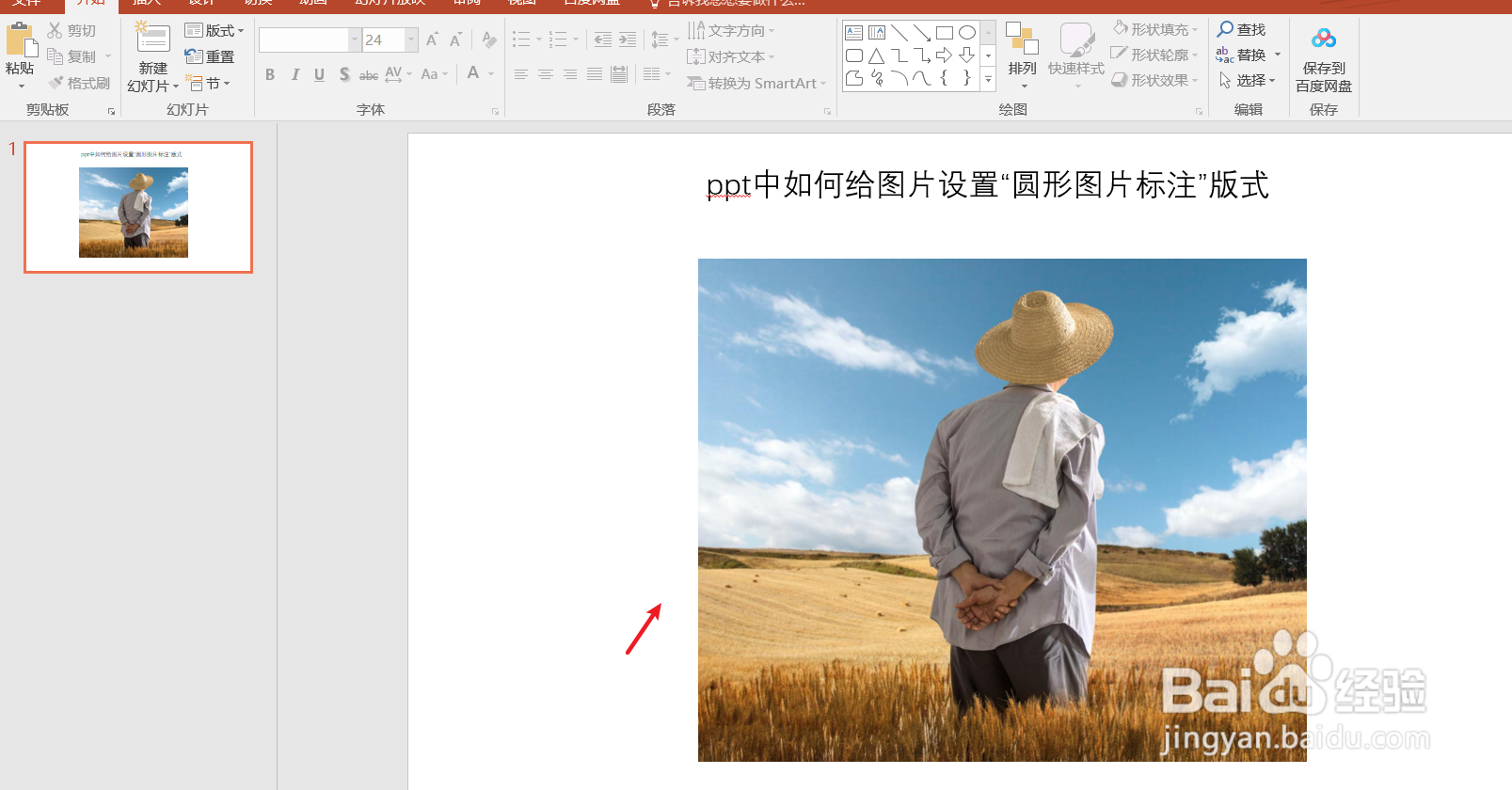 3/6
3/6点击ppt功能区中的“图片工具”工具栏。如下图:
 4/6
4/6在“图片工具”工具栏中选择“图片版式”-“圆形图片标注”版式。如下图:
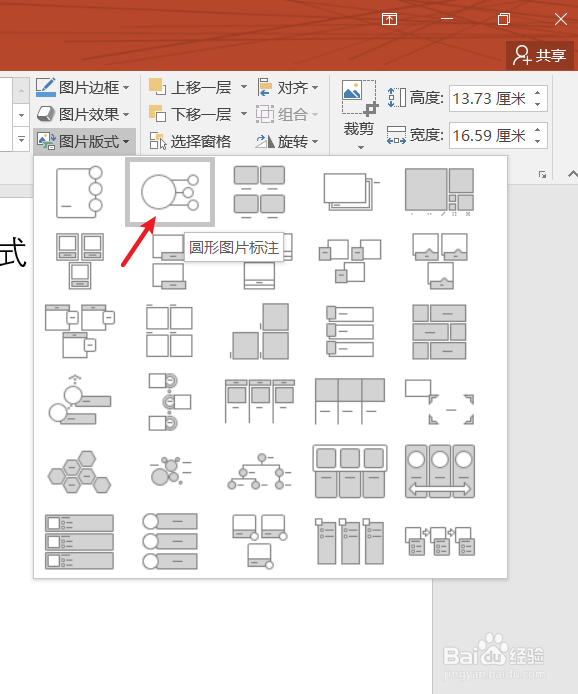 5/6
5/6最后我们来看一下ppt中“圆形图片标注”图片版式效果。如下图:
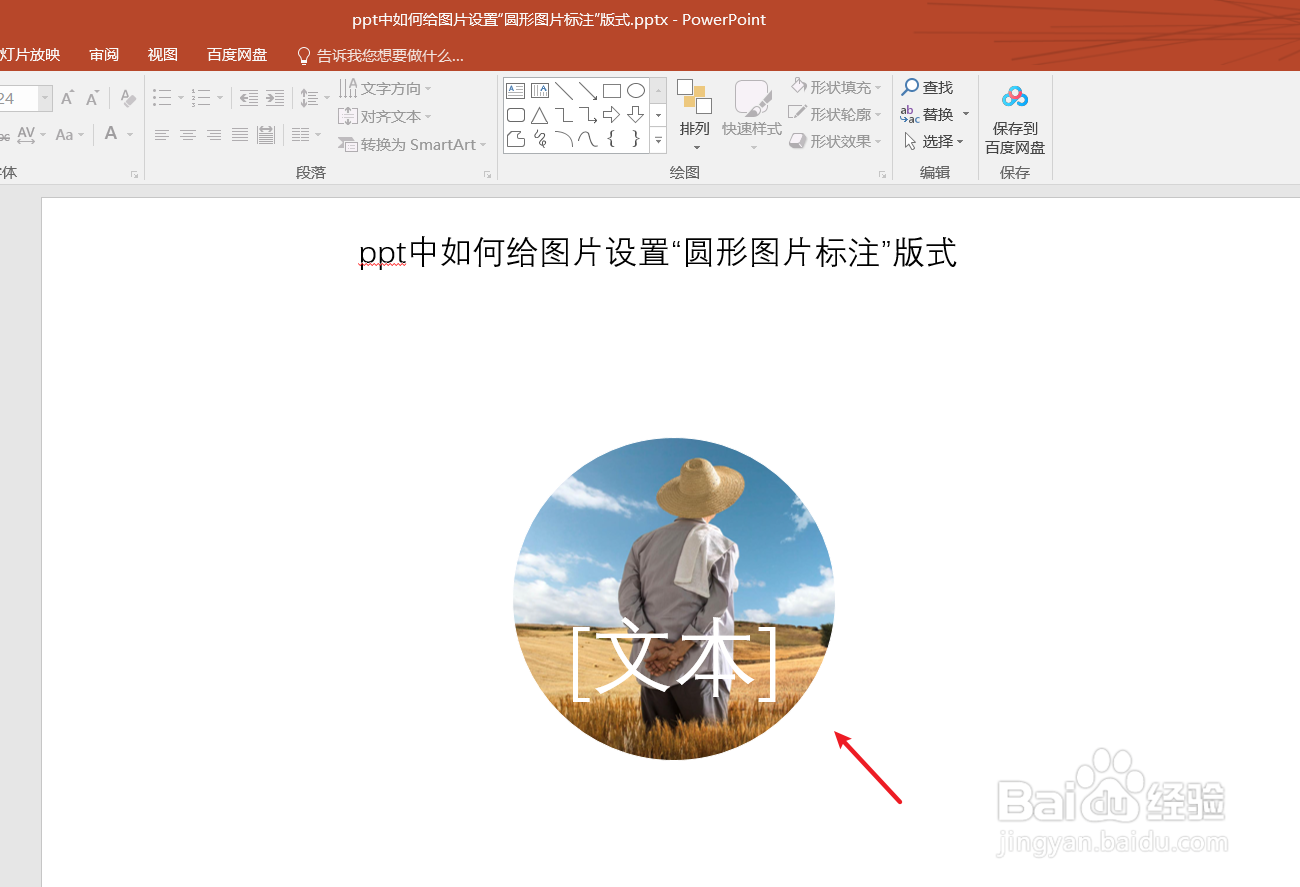 6/6
6/6总结:ppt中如何给图片设置“圆形图片标注”版式
(1)打开一篇ppt
(2)在ppt中插入一张图片作为示例
(3)点击ppt功能区中的“图片工具”工具栏
(4)在“图片工具”工具栏中选择“图片版式”-“圆形图片标注”版式
(5)查看效果
PPT图形版式版权声明:
1、本文系转载,版权归原作者所有,旨在传递信息,不代表看本站的观点和立场。
2、本站仅提供信息发布平台,不承担相关法律责任。
3、若侵犯您的版权或隐私,请联系本站管理员删除。
4、文章链接:http://www.1haoku.cn/art_457691.html
上一篇:信用卡分期计算器,你真的了解信用卡分期还款吗
下一篇:C4D如何制作切片动画
 订阅
订阅